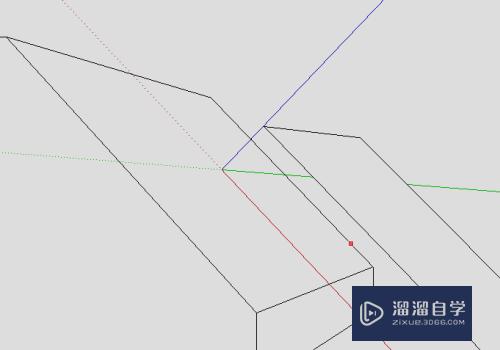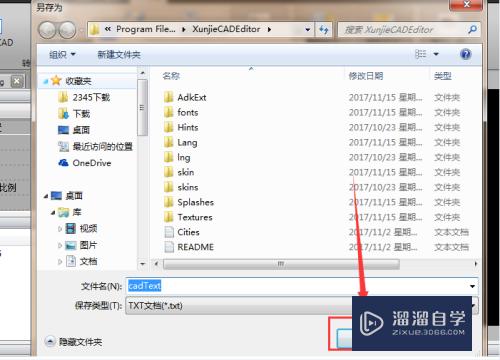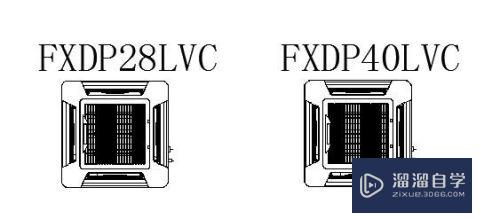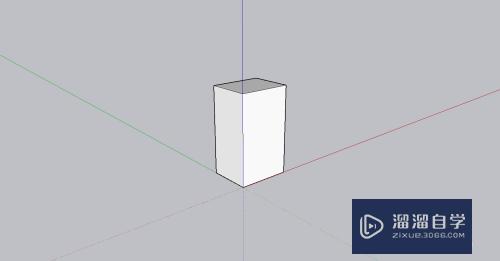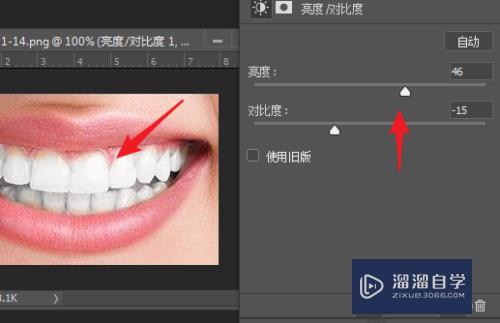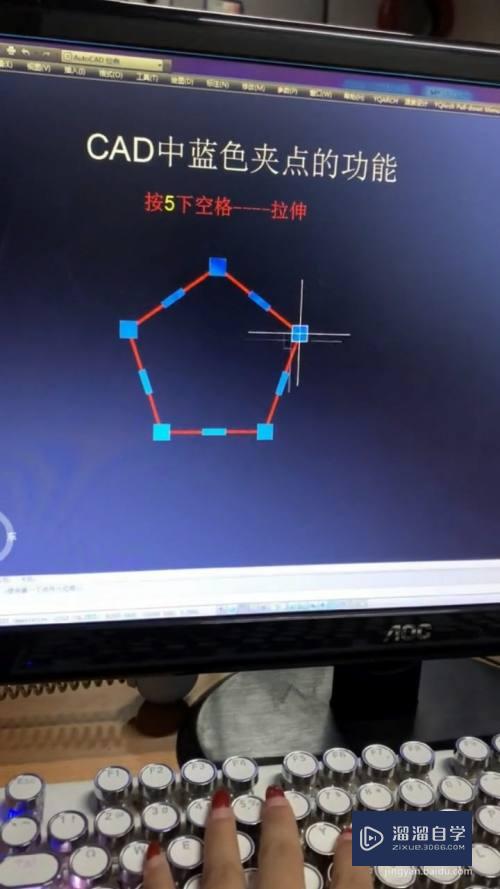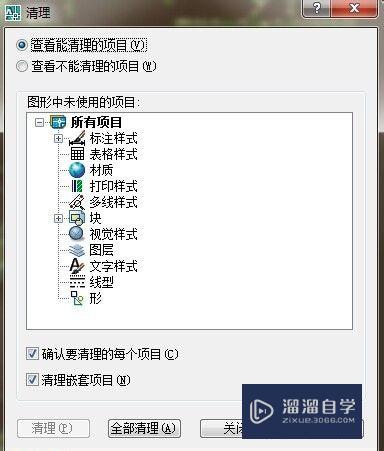PS怎样制作水波效果(ps怎样制作水波效果图)优质
在PS中内置了很多的效果。其中水波纹效果是模拟水面的。那么在PS中。我们要如何使用水波纹效果呢?下面小渲就带大家一起来看看方法吧。
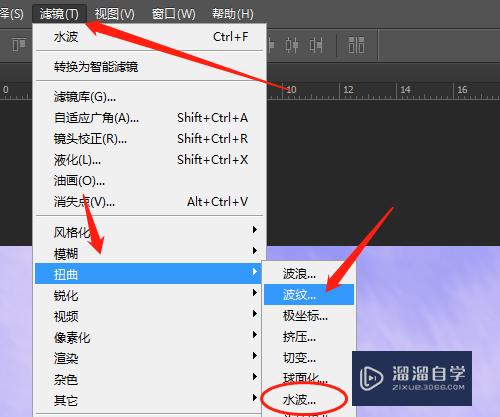
工具/软件
硬件型号:戴尔灵越15
系统版本:Windows7
所需软件:PS CS6
方法/步骤
第1步
双击打开桌面上的Photoshop软件。

第2步
按Ctrl+N新建空白文件。

第3步
设置前景色为淡蓝色。背景色为再淡些的蓝色。
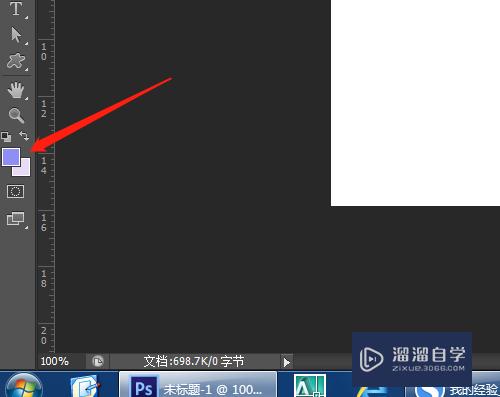
第4步
单击滤镜菜单→渲染→云彩。
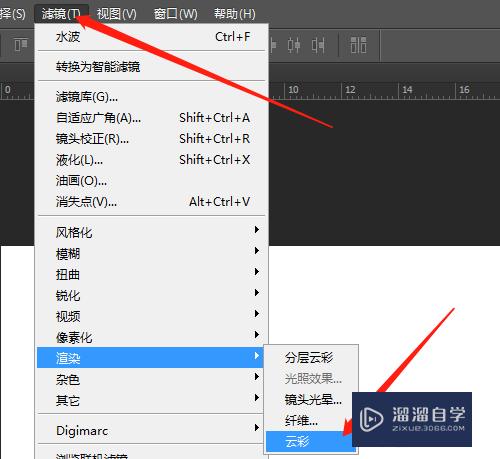
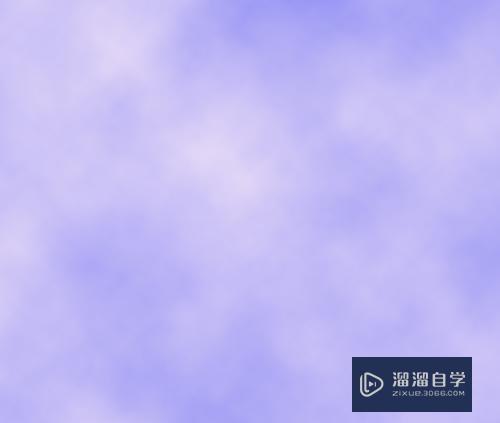
第5步
滤镜菜单→扭曲→波纹。对话框中如图设置。确定。
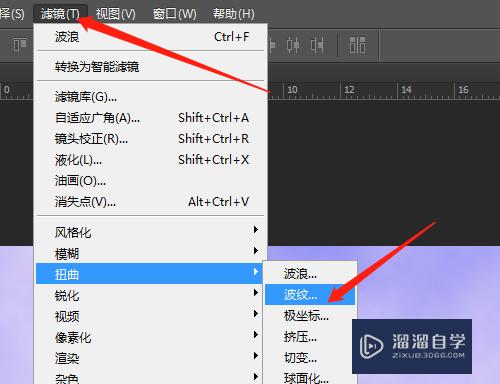
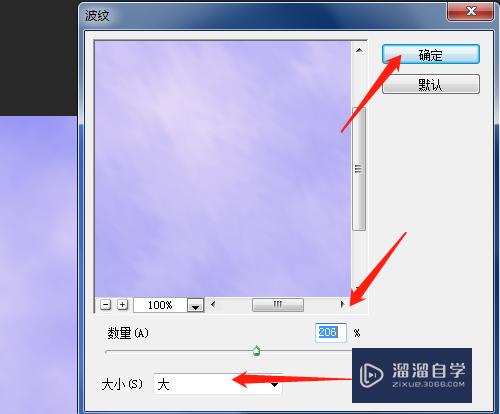
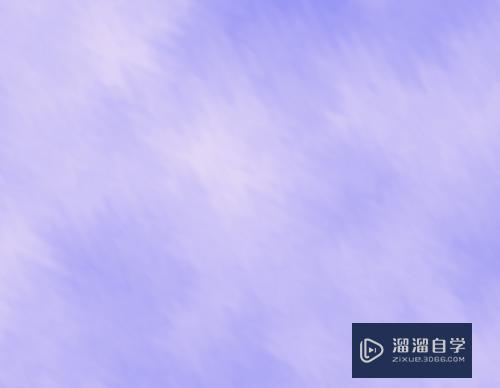
第6步
滤镜菜单→扭曲→水波。对话框中可以自定义数字设置。确定。
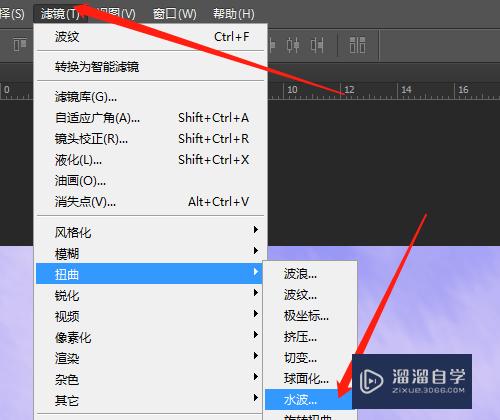
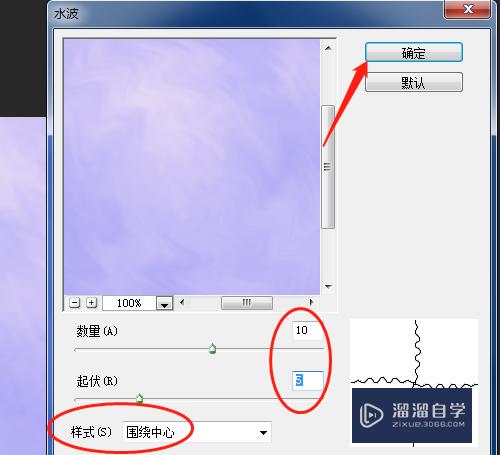

以上关于“PS怎样制作水波效果(ps怎样制作水波效果图)”的内容小渲今天就介绍到这里。希望这篇文章能够帮助到小伙伴们解决问题。如果觉得教程不详细的话。可以在本站搜索相关的教程学习哦!
更多精选教程文章推荐
以上是由资深渲染大师 小渲 整理编辑的,如果觉得对你有帮助,可以收藏或分享给身边的人
本文标题:PS怎样制作水波效果(ps怎样制作水波效果图)
本文地址:http://www.hszkedu.com/66862.html ,转载请注明来源:云渲染教程网
友情提示:本站内容均为网友发布,并不代表本站立场,如果本站的信息无意侵犯了您的版权,请联系我们及时处理,分享目的仅供大家学习与参考,不代表云渲染农场的立场!
本文地址:http://www.hszkedu.com/66862.html ,转载请注明来源:云渲染教程网
友情提示:本站内容均为网友发布,并不代表本站立场,如果本站的信息无意侵犯了您的版权,请联系我们及时处理,分享目的仅供大家学习与参考,不代表云渲染农场的立场!